冰点还原怎么卸载 冰点还原卸载的方法
各位冰点还原用户注意啦!本篇文章将由 php小编子墨带大家探寻冰点还原的卸载奥秘。如果您刚接触冰点还原并为其卸载方法所困扰,那么请耐心阅读以下详细内容。我们将会为您提供清晰易懂的卸载指南,让您轻松告别冰点还原,体验清爽无负担的电脑系统。
冰点还原如何卸载?冰点还原卸载的方法
如图,同时按下键盘shift+ctrl+alt+F6键。

这是会弹出冰点还原的设置页面,输入密码,没有设置密码的话直接按“确定”即可。

进入界面之后,状态选择“启动后解冻”,然后点击“应用并重启”

重启计算机之后,右下角的冰点图标有一个小红交叉,说明还原功能已经禁止

运行安装文件,安装文件会自动检测软件安装状态,检查到系统已经安装就会反馈到卸载状态。如图。

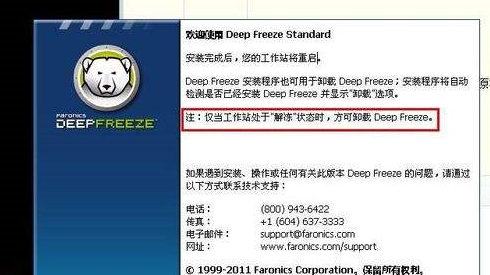
点击下一步之后,点击卸载。
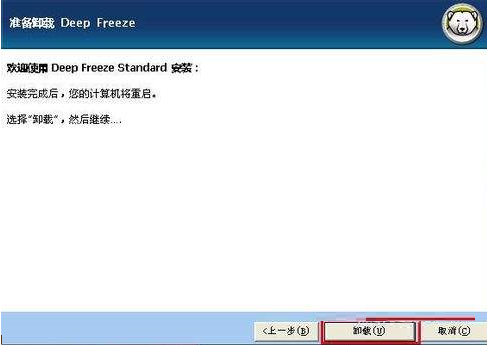
待进度条滚动完,卸载完成,系统自动重启,重启完毕之后。我们发现。冰点还原已经卸载成功了。
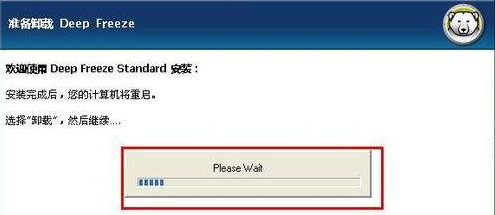
以上是冰点还原怎么卸载 冰点还原卸载的方法的详细内容。更多信息请关注PHP中文网其他相关文章!
本站声明
本文内容由网友自发贡献,版权归原作者所有,本站不承担相应法律责任。如您发现有涉嫌抄袭侵权的内容,请联系admin@php.cn

热AI工具

Undresser.AI Undress
人工智能驱动的应用程序,用于创建逼真的裸体照片

AI Clothes Remover
用于从照片中去除衣服的在线人工智能工具。

Undress AI Tool
免费脱衣服图片

Clothoff.io
AI脱衣机

Video Face Swap
使用我们完全免费的人工智能换脸工具轻松在任何视频中换脸!

热门文章
<🎜>:种植花园 - 完整的突变指南
3 周前
By DDD
<🎜>:泡泡胶模拟器无穷大 - 如何获取和使用皇家钥匙
3 周前
By 尊渡假赌尊渡假赌尊渡假赌
如何修复KB5055612无法在Windows 10中安装?
3 周前
By DDD
北端:融合系统,解释
3 周前
By 尊渡假赌尊渡假赌尊渡假赌
Mandragora:巫婆树的耳语 - 如何解锁抓钩
3 周前
By 尊渡假赌尊渡假赌尊渡假赌

热工具

记事本++7.3.1
好用且免费的代码编辑器

SublimeText3汉化版
中文版,非常好用

禅工作室 13.0.1
功能强大的PHP集成开发环境

Dreamweaver CS6
视觉化网页开发工具

SublimeText3 Mac版
神级代码编辑软件(SublimeText3)




